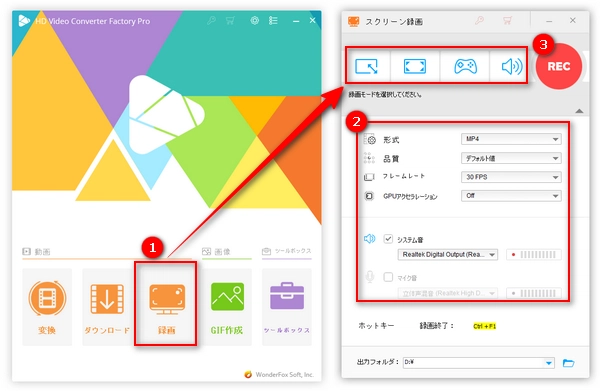
カカオトーク(KakaoTalk)は、韓国の「国民的SNS」と呼ばれる、スマホやタブレット端末用の無料通話・メッセージアプリです。無料で通話・メッセージをやる以外、写真・動画・URL・メールなどを共有したり、最大5人までの電話会議を開催したり、個人チャット・グループチャットを行ったりすることもできます。主にスマホやタブレット端末で利用されているが、Windows・Mac OSでも利用可能です。世界中どこでも使用できるので、日本国内のユーザーも少なくないです。
で、カカオトークでビデオ通話や音声通話をする時、通話を録画・録音して後て見返したい方もいらっしゃるでしょう。ということで、今回はPCとスマホでカカオトークのビデオ通話を録画・録音する方法について解説したいと思います。ご興味のある方は、ぜひお見逃しなく!
関連記事:LINEビデオ通話を録画、WeChat通話を録画・録音、Discordの通話音声を録音
* ご注意:カカオトークの通話を録画・録音する前に、必ず通話相手から許可を貰います。無許可で他人との通話を録画・録音することは禁止されております。
ここでは、WindowsとMacでカカオトークを録画・録音する方法について紹介します。
Windows PCでカカオトークを録音・録画するには、「WonderFox HD Video Converter Factory Pro」という強力な録画ソフトがお薦めです。このソフトには録画と録音両方の機能が搭載され、カカオ通話を画面録画または録音することに対応します。
録画データはMP4・AVI・MKV・MOVで保存され、録音データはMP3・WAV・AC3・AACで保存されます。画面録画の範囲を指定でき、録画・録音時間に制限がありません。
また、このソフト内蔵の「変換」機能で、録画・録音したデータを編集したり、デフォルト以外の形式に変換したりできます。さらに、YouTubeなどのサイトから動画をダウンロード、動画や写真からGIFアニメに作成、静止画を動画に作成、動画から字幕ファイルを抽出するなどの機能も搭載されています。
カカオトークの通話を録画・録音する手順については、以下をご参考ください。
録画ソフト「WonderFox HD Video Converter Factory Pro」を実行すると、最初の画面で「録画」をクリックして録画の設定画面を開きます。
カカオトークのビデオ通話を画面録画したいなら、「ウィンドウモード」または「全画面モード」をクリックして録画範囲を指定します。
カカオを音声録音したいなら、「音声録音モード」を選択します。
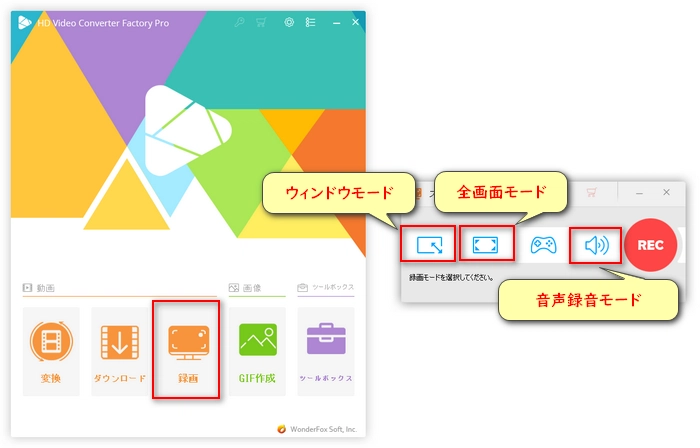
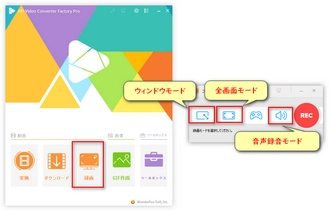
カカオ通話を画面録画する場合:録画形式・品質・フレームレートとGPUアクセラレーションのオン/オフを選択できます。また、画面録画の同時に、パソコンのシステム音とマイク音を収録することも可能です。
カカオトークの通話を音声録音する場合:録音形式と収録したい音声(システム音またはマイク音)を選択できます。
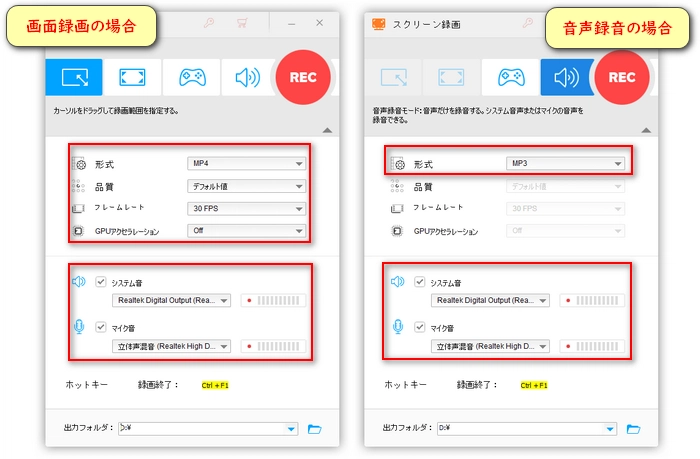
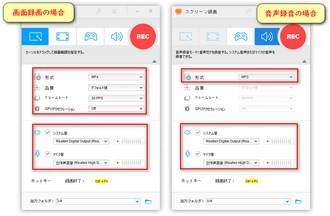
下部の「▼」をクリックして録画・録音データの保存先を設定してから、右上の「REC」ボタンをクリックすればカカオトークのビデオ通話を録画・録音できます。
録画・録音を終了するには、キーボードの「Ctrl+F1」を押せばいいです。
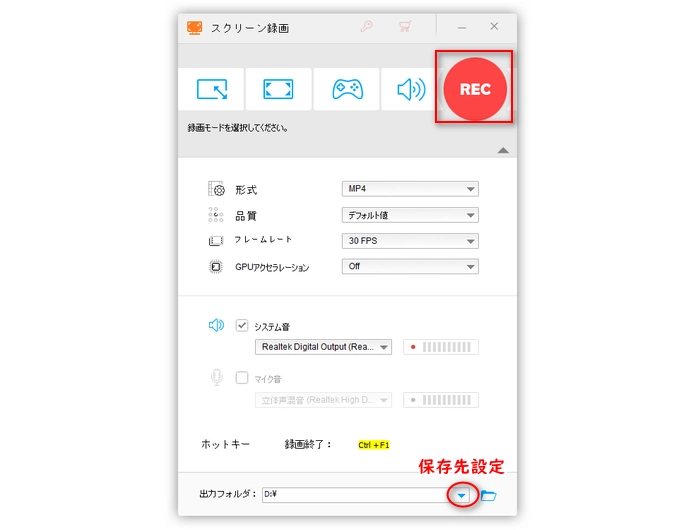
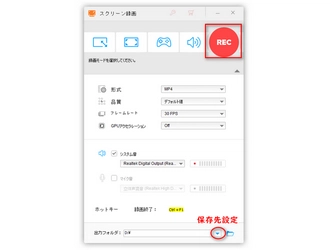
カカオトーク録画・録音ソフト「WonderFox HD Video Converter Factory Pro」を無料ダウンロード>>> カカオトーク録画・録音ソフト「WonderFox HD Video Converter Factory Pro」を無料ダウンロード>>>
Macでカカオトークのビデオ通話を録画・録音するには、Mac標準搭載の「QuickTime Player」を利用することができます。手順は以下の通りです。
1.QuickTime Playerを実行し、ツールバーで「ファイル」>「新規画面収録」をクリックし、「スクリーンショット」を開きます。
2.「収録」ボタンをクリックするとカカオトークの通話を録画・録音できます。
3.「収録を停止」ボタンをクリックすれば録画・録音を終了できます。
iPhoneやAndroidスマホでカカオトークの通話を録画・録音するには、スマホ内蔵の録画・録音機能を利用できます。
iPhoneの場合、内蔵の「画面収録」または「ボイスメモ」を利用してカカオトークの通話を録画・録音できます。ここでは、「画面収録」でカカオトークのビデオ通話を録画する手順を紹介します。
1.iPhoneのコントロールセンターを開きます。
2.「画面収録」ボタンをタップするとカカオトークのビデオ通話を録画できます。
3.録画を終了するには、上部の赤いバーをタップして「停止」をタップします。
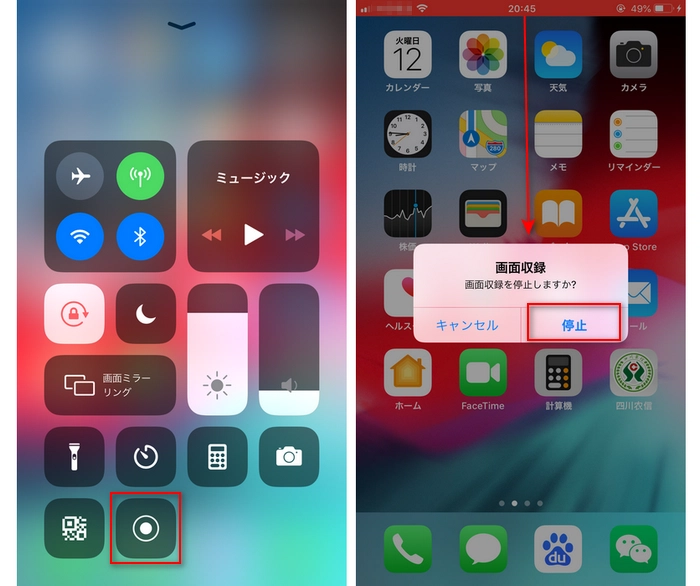
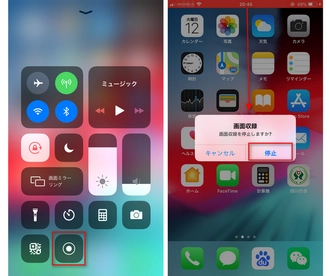
Android 11以降はスクリーンレコード機能が内蔵されます。利用手順は以下の通りです。* Androidスマホの機種によって、表示画面が違います。
1.スマホの画面上から下へスワイプしてドロップダウンメニューを開きます。
2.「スクリーンレコード」または「画面録画」をタップすればAndroidでカカオトークの通話を録画できます。
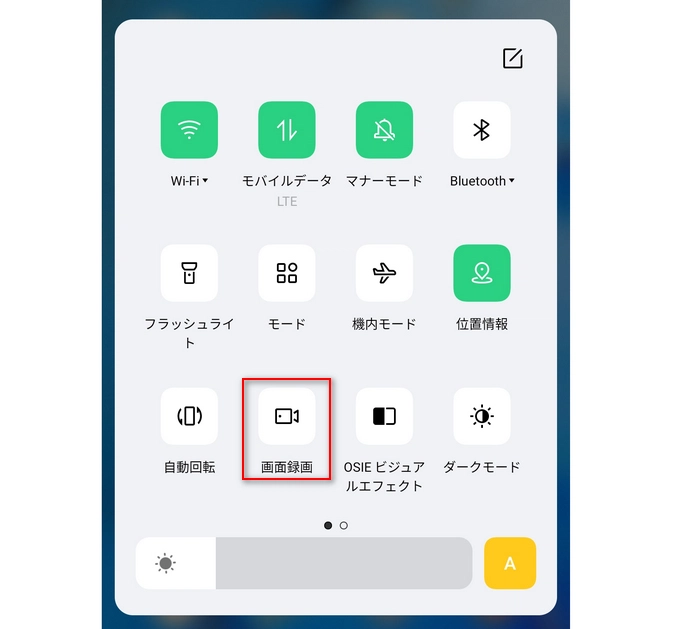
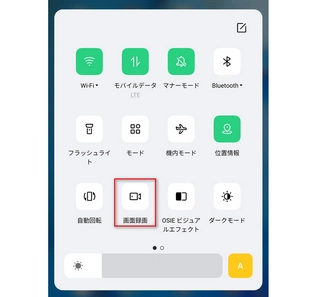
ヒント:スマホ側の規制によって、スマホ内蔵の録画機能でビデオ通話を録画すると画面がなく音声のみ出たり、画面録画できなかったり場合があります。内蔵の録画機能でカカオトークを録画したくない場合、Google PlayストアまたはApp Storeからサードパーティーの録画アプリをダウンロードして利用することができます。
カカオトークのビデオ通話を録画・録音したら、通話相手にばれるのか?という疑問を持っている方もいるでしょう。ご心配なさらないでください。本文で紹介した方法でカカオトークの通話を録画・録音すれば通話相手にはバレません。
ですが、通話相手の許可なく、勝手に通話を録画・録音することは違法に当たる可能性があります。録画・録音する前はやはり相手から許可をいただいたほうがましです。
利用規約 | プライバシーポリシー | ライセンスポリシー | Copyright © 2009-2025 WonderFox Soft, Inc. All Rights Reserved.